鼠标作为日常办公中不可或缺的工具,其灵敏度的调节至关重要,只有找到适合自己的数值才能更高效地工作。但许多用户对鼠标的dpi概念感到困惑,不知道如何调节dpi。接下来,让我们一起了解如何设置鼠标dpi吧!
Win10专业版中如何设置鼠标的dpi?
1、首先,点击左下角的“开始菜单”,然后进入“Windows设置”,接着选择“设备”选项;
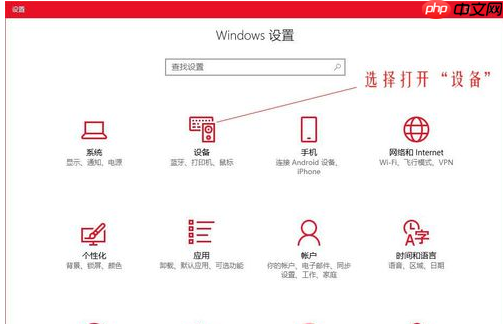
2、在左侧菜单中切换至“鼠标”,随后在右侧的设置区域点击“其他鼠标选项”;
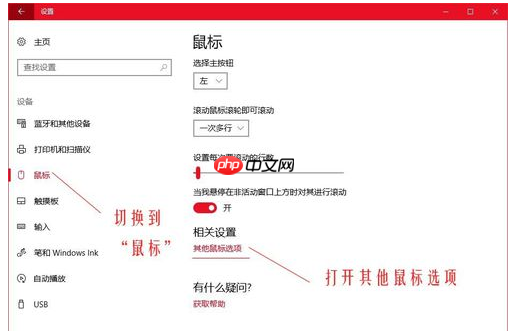
3、在弹出的“鼠标属性”窗口中,将上方的选项卡切换到“指针选项”。在下方的“选择指针移动速度”部分,可以手动调整鼠标的移动速度#f#。
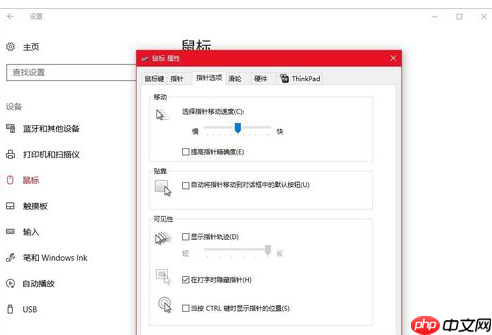

调节Dpi的具体步骤如下:
1、打开云驱动软件;
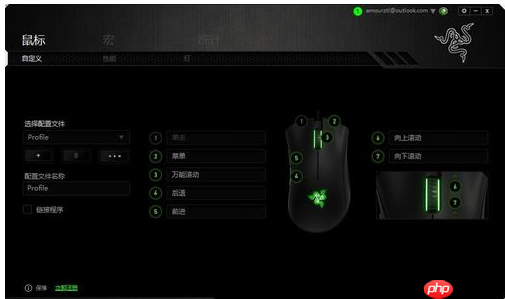
2、在上方的选项卡中切换到“性能”,然后在“灵敏度”一栏中调整Dpi数值,将其设置为适合自己的数值,比如2000dpi;
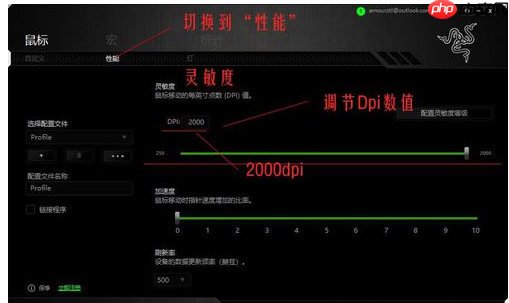
这就是win10专业版中调节鼠标dpi的方法了,操作简单易懂,赶快试试吧!
以上就是Win10专业版的鼠标dpi数值怎么设置?Win10调鼠标dpi的方法的详细内容,更多请关注php中文网其它相关文章!

每个人都需要一台速度更快、更稳定的 PC。随着时间的推移,垃圾文件、旧注册表数据和不必要的后台进程会占用资源并降低性能。幸运的是,许多工具可以让 Windows 保持平稳运行。

Copyright 2014-2025 https://www.php.cn/ All Rights Reserved | php.cn | 湘ICP备2023035733号